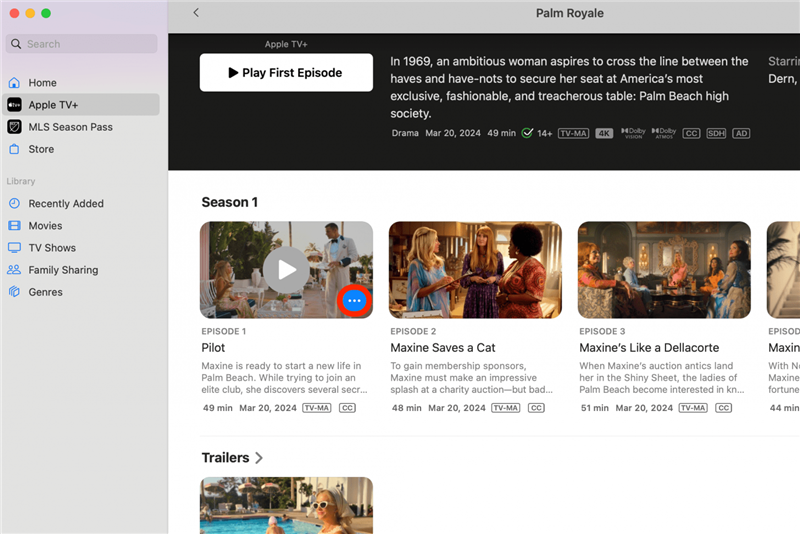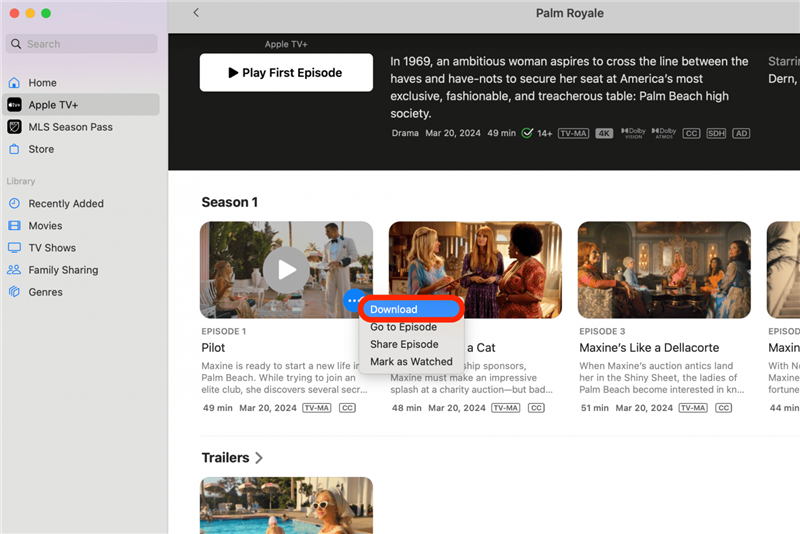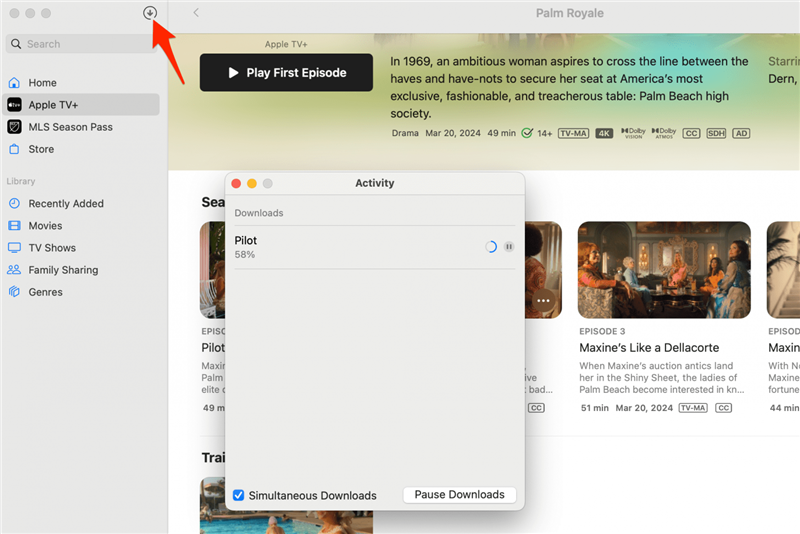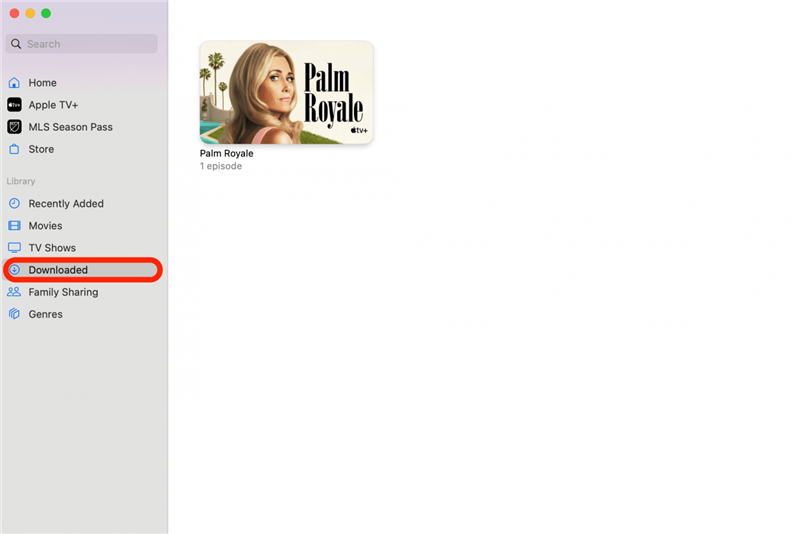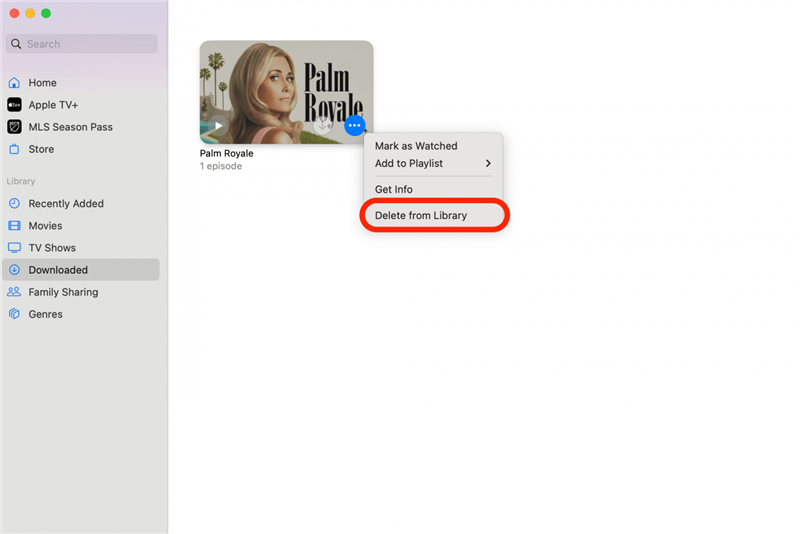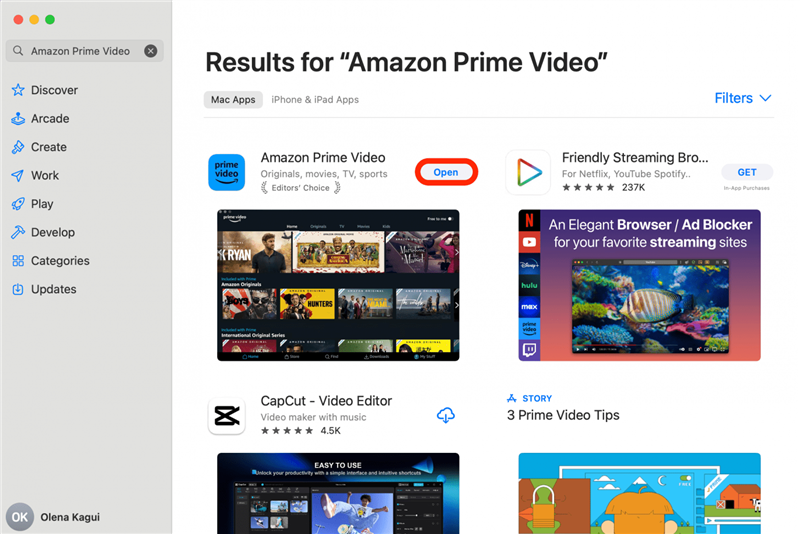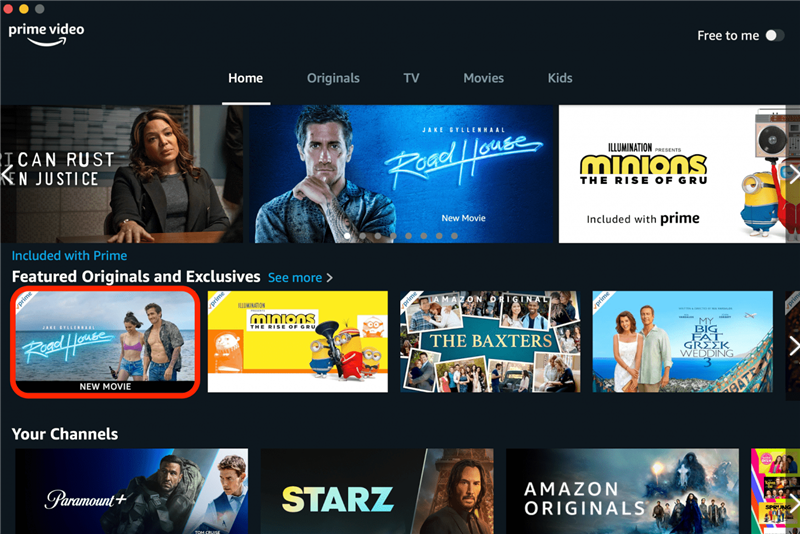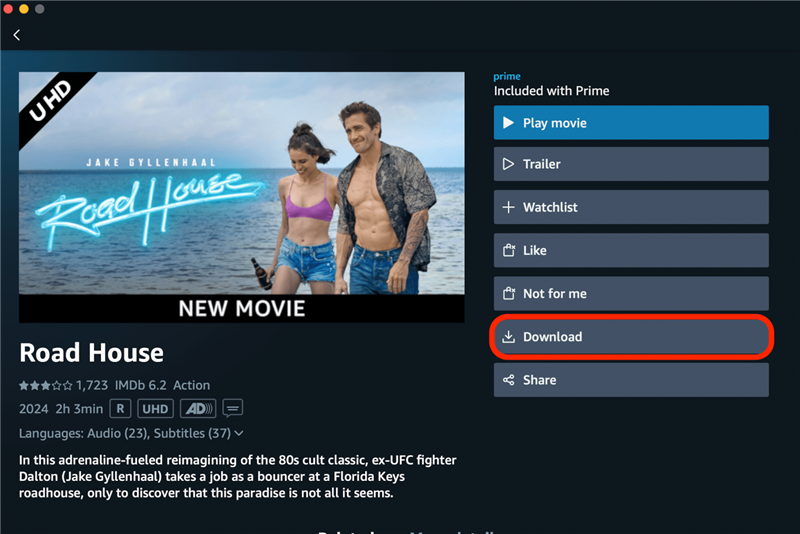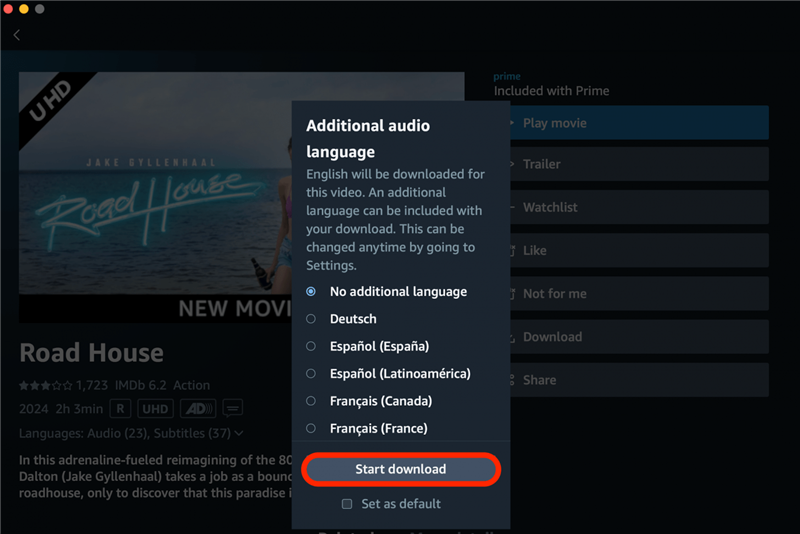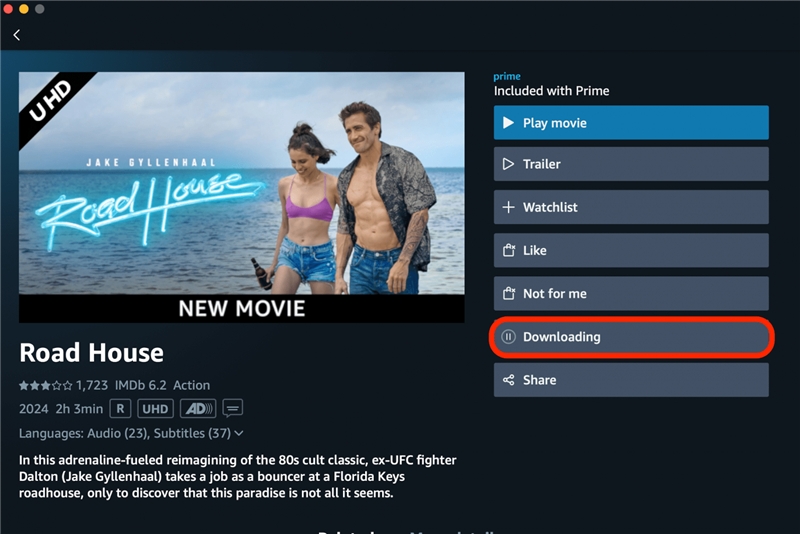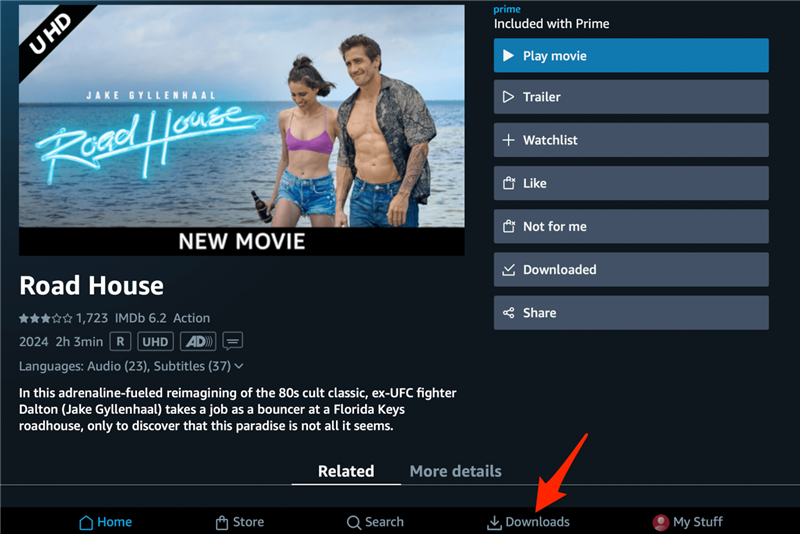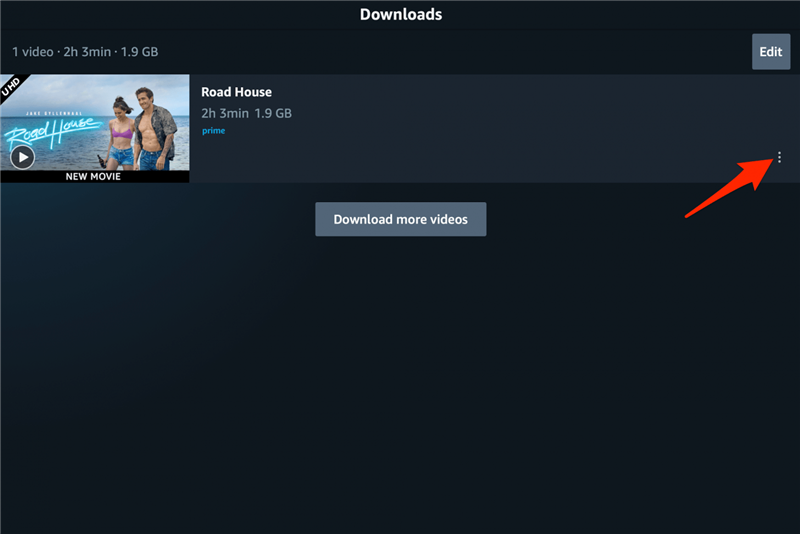Hvis du vil se en film på MacBooken din uten nettforbindelse eller uten avbrudd når internett er tregt, er nedlasting løsningen. Det finnes mange tredjepartsapper og nettsteder som lar deg laste ned episoder av serier og filmer. Selv om det er mulig å gjøre det gratis, er det tryggest å bruke pålitelige apper som du har et betalt abonnement på, for eksempel Amazon Prime Video.
Slik laster du ned filmer på MacBook
Det finnes nettsteder som tilbyr gratis nedlasting av filmer, men de kan inneholde skadelig programvare eller til og med være ulovlige å bruke. Det er tryggere å bruke en pålitelig app som Apple TV, som er forhåndsinstallert på Mac-en. Slik laster du ned filmer gratis fra Apple TV Plus:
- Åpne Apple TV-appen og logg inn på kontoen din hvis du ikke allerede er logget inn.
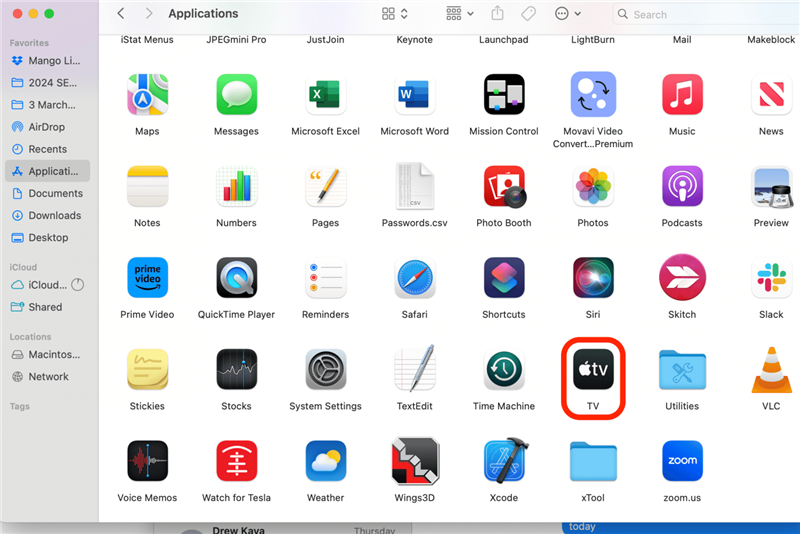
- Finn et program eller en film du ønsker å laste ned, og trykk på Mer-menyen (tre prikker).

- Trykk på Last ned.

- Du kan gjøre dette for flere episoder og/eller filmer og se fremdriften i nedlastingen ved å trykke på pil ned-ikonet.

- Når nedlastingen er ferdig, finner du den i mappen Nedlastet. Du kan spille den av direkte herfra selv om du er offline.

- Når du har sett den, kan du trykke på Mer-menyen og velge Slett fra bibliotek slik at du ikke kaster bort verdifull lagringsplass.

Hvis du vil ha flere Mac-tips, kan du ta en titt på vårt gratisDagens tips-nyhetsbrevet vårt.
 Oppdag iPhones skjulte funksjonerFå et daglig tips (med skjermbilder og klare instruksjoner) slik at du kan mestre iPhone på bare ett minutt om dagen.
Oppdag iPhones skjulte funksjonerFå et daglig tips (med skjermbilder og klare instruksjoner) slik at du kan mestre iPhone på bare ett minutt om dagen.
Slik laster du ned filmer på MacBook fra Amazon Prime Video
Amazon Prime Video (gratis) er en av få populære strømmeapper som lar deg laste ned filmer og TV-serier til MacBook. Slik laster du ned filmer for å se dem offline fra Amazon Prime Video:
- Last ned appen fra App Store hvis du ikke allerede har den på Mac-en.

- Finn et program eller en film du ønsker å laste ned, og klikk på den.

- Velg Last ned.

- Velg flere språk du ønsker å laste ned, og klikk på Start nedlasting.

- Du vil se at den lastes ned der nedlastingsknappen var i trinn 3.

- Når den er lastet ned, finner du den under Nedlastet-fanen. Du kan spille den av direkte herfra selv om du er offline.

- Når du er ferdig med å se den, trykker du på Mer-ikonet og velger Slett nedlasting.

Merknad
Hvis du vil se en film på MacBooken din uten nettforbindelse eller uten avbrudd når internett er tregt, er nedlasting løsningen. Det finnes mange tredjepartsapper og nettsteder som lar deg laste ned episoder av serier og filmer. Selv om det er mulig å gjøre det gratis, er det tryggest å bruke pålitelige apper som du har et betalt abonnement på, for eksempel Amazon Prime Video.
Slik laster du ned filmer på MacBook
Det finnes nettsteder som tilbyr gratis nedlasting av filmer, men de kan inneholde skadelig programvare eller til og med være ulovlige å bruke. Det er tryggere å bruke en pålitelig app som Apple TV, som er forhåndsinstallert på Mac-en. Slik laster du ned filmer gratis fra Apple TV Plus:
- Åpne Apple TV-appen og logg inn på kontoen din hvis du ikke allerede er logget inn.
- Finn et program eller en film du ønsker å laste ned, og trykk på Mer-menyen (tre prikker).